OPEL VIVARO B 2016 Εγχειρίδιο συστήματος Infotainment (in Greek)
Manufacturer: OPEL, Model Year: 2016, Model line: VIVARO B, Model: OPEL VIVARO B 2016Pages: 175, PDF Size: 2.23 MB
Page 131 of 175
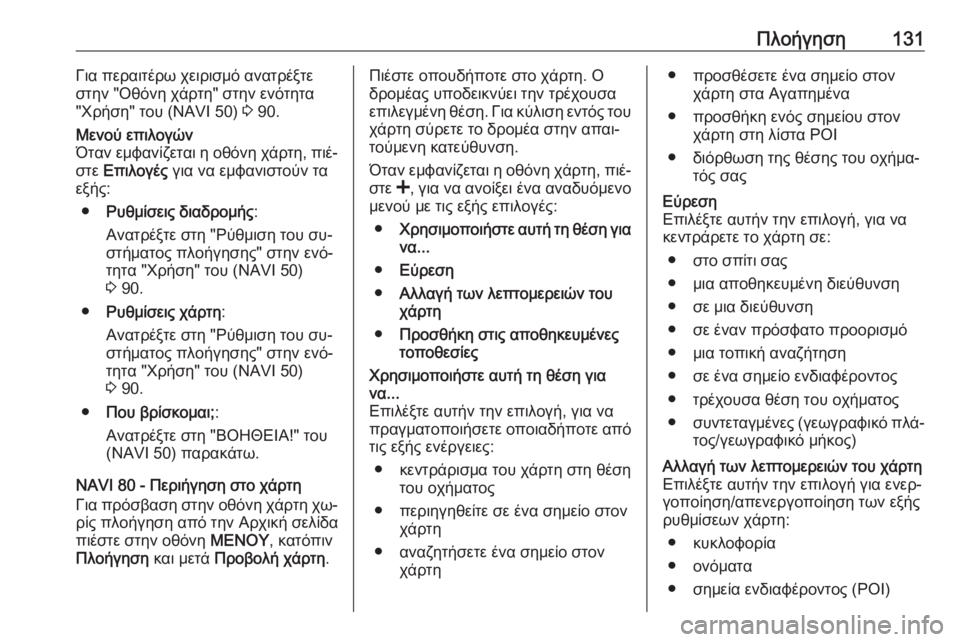
Πλοήγηση131Για περαιτέρω χειρισμό ανατρέξτε
στην "Οθόνη χάρτη" στην ενότητα
"Χρήση" του (NAVI 50) 3 90.Μενού επιλογών
Όταν εμφανίζεται η οθόνη χάρτη, πιέ‐ στε Επιλογές για να εμφανιστούν τα
εξής:
● Ρυθμίσεις διαδρομής :
Ανατρέξτε στη "Ρύθμιση του συ‐
στήματος πλοήγησης" στην ενό‐
τητα "Χρήση" του (NAVI 50)
3 90.
● Ρυθμίσεις χάρτη :
Ανατρέξτε στη "Ρύθμιση του συ‐ στήματος πλοήγησης" στην ενό‐
τητα "Χρήση" του (NAVI 50)
3 90.
● Που βρίσκομαι; :
Ανατρέξτε στη "ΒΟΗΘΕΙΑ!" του
(NAVI 50) παρακάτω.
NAVI 80 - Περιήγηση στο χάρτη
Για πρόσβαση στην οθόνη χάρτη χω‐
ρίς πλοήγηση από την Αρχική σελίδα
πιέστε στην οθόνη ΜΕΝΟΥ, κατόπιν
Πλοήγηση και μετά Προβολή χάρτη .
Πιέστε οπουδήποτε στο χάρτη. Ο
δρομέας υποδεικνύει την τρέχουσα
επιλεγμένη θέση. Για κύλιση εντός του χάρτη σύρετε το δρομέα στην απαι‐
τούμενη κατεύθυνση.
Όταν εμφανίζεται η οθόνη χάρτη, πιέ‐
στε <, για να ανοίξει ένα αναδυόμενο
μενού με τις εξής επιλογές:
● Χρησιμοποιήστε αυτή τη θέση για
να...
● Εύρεση
● Αλλαγή των λεπτομερειών του
χάρτη
● Προσθήκη στις αποθηκευμένες
τοποθεσίεςΧρησιμοποιήστε αυτή τη θέση για
να...
Επιλέξτε αυτήν την επιλογή, για να πραγματοποιήσετε οποιαδήποτε από
τις εξής ενέργειες:
● κεντράρισμα του χάρτη στη θέση του οχήματος
● περιηγηθείτε σε ένα σημείο στον χάρτη
● αναζητήσετε ένα σημείο στον χάρτη● προσθέσετε ένα σημείο στονχάρτη στα Αγαπημένα
● προσθήκη ενός σημείου στον χάρτη στη λίστα POI
● διόρθωση της θέσης του οχήμα‐ τός σαςΕύρεση
Επιλέξτε αυτήν την επιλογή, για να κεντράρετε το χάρτη σε:
● στο σπίτι σας
● μια αποθηκευμένη διεύθυνση ● σε μια διεύθυνση
● σε έναν πρόσφατο προορισμό
● μια τοπική αναζήτηση
● σε ένα σημείο ενδιαφέροντος ● τρέχουσα θέση του οχήματος
● συντεταγμένες (γεωγραφικό πλά‐
τος/γεωγραφικό μήκος)Αλλαγή των λεπτομερειών του χάρτη
Επιλέξτε αυτήν την επιλογή για ενερ‐
γοποίηση/απενεργοποίηση των εξής
ρυθμίσεων χάρτη:
● κυκλοφορία
● ονόματα
● σημεία ενδιαφέροντος (POI)
Page 132 of 175
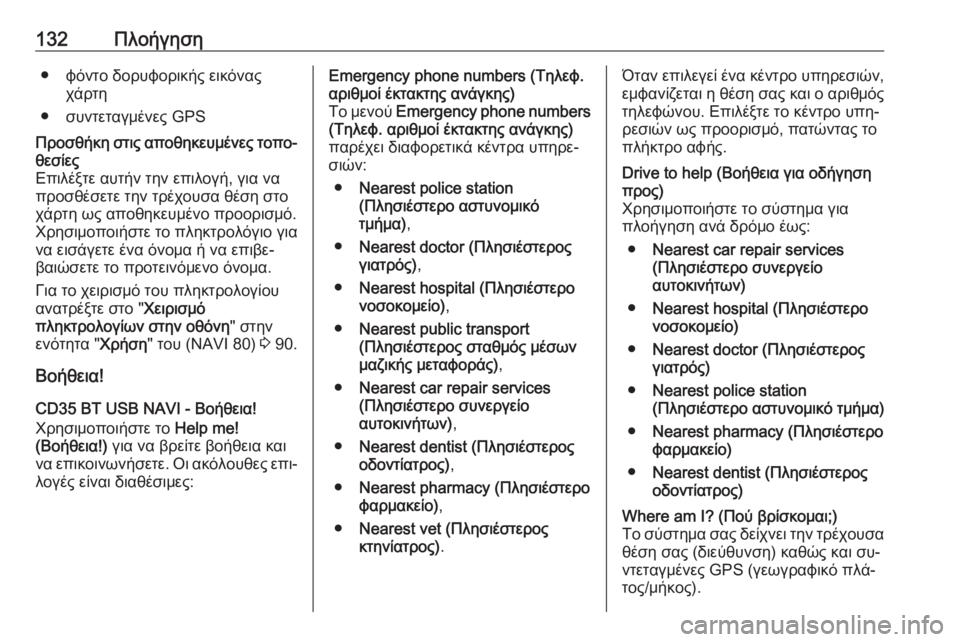
132Πλοήγηση● φόντο δορυφορικής εικόναςχάρτη
● συντεταγμένες GPSΠροσθήκη στις αποθηκευμένες τοπο‐
θεσίες
Επιλέξτε αυτήν την επιλογή, για να
προσθέσετε την τρέχουσα θέση στο
χάρτη ως αποθηκευμένο προορισμό.
Χρησιμοποιήστε το πληκτρολόγιο για
να εισάγετε ένα όνομα ή να επιβε‐
βαιώσετε το προτεινόμενο όνομα.
Για το χειρισμό του πληκτρολογίου
ανατρέξτε στο " Χειρισμό
πληκτρολογίων στην οθόνη " στην
ενότητα " Χρήση" του (NAVI 80) 3 90.
Βοήθεια!
CD35 BT USB NAVI - Βοήθεια!
Χρησιμοποιήστε το Help me!
(Βοήθεια!) για να βρείτε βοήθεια και
να επικοινωνήσετε. Οι ακόλουθες επι‐ λογές είναι διαθέσιμες:
Emergency phone numbers (Τηλεφ.
αριθμοί έκτακτης ανάγκης)
Το μενού Emergency phone numbers
(Τηλεφ. αριθμοί έκτακτης ανάγκης)
παρέχει διαφορετικά κέντρα υπηρε‐
σιών:
● Nearest police station
(Πλησιέστερο αστυνομικό
τμήμα) ,
● Nearest doctor (Πλησιέστερος
γιατρός) ,
● Nearest hospital (Πλησιέστερο
νοσοκομείο) ,
● Nearest public transport
(Πλησιέστερος σταθμός μέσων
μαζικής μεταφοράς) ,
● Nearest car repair services
(Πλησιέστερο συνεργείο
αυτοκινήτων) ,
● Nearest dentist (Πλησιέστερος
οδοντίατρος) ,
● Nearest pharmacy (Πλησιέστερο
φαρμακείο) ,
● Nearest vet (Πλησιέστερος
κτηνίατρος) .Όταν επιλεγεί ένα κέντρο υπηρεσιών,
εμφανίζεται η θέση σας και ο αριθμός
τηλεφώνου. Επιλέξτε το κέντρο υπη‐
ρεσιών ως προορισμό, πατώντας το
πλήκτρο αφής.Drive to help (Βοήθεια για οδήγηση
προς)
Χρησιμοποιήστε το σύστημα για
πλοήγηση ανά δρόμο έως:
● Nearest car repair services
(Πλησιέστερο συνεργείο
αυτοκινήτων)
● Nearest hospital (Πλησιέστερο
νοσοκομείο)
● Nearest doctor (Πλησιέστερος
γιατρός)
● Nearest police station
(Πλησιέστερο αστυνομικό τμήμα)
● Nearest pharmacy (Πλησιέστερο
φαρμακείο)
● Nearest dentist (Πλησιέστερος
οδοντίατρος)Where am I? (Πού βρίσκομαι;)
Το σύστημα σας δείχνει την τρέχουσα θέση σας (διεύθυνση) καθώς και συ‐
ντεταγμένες GPS (γεωγραφικό πλά‐ τος/μήκος).
Page 133 of 175
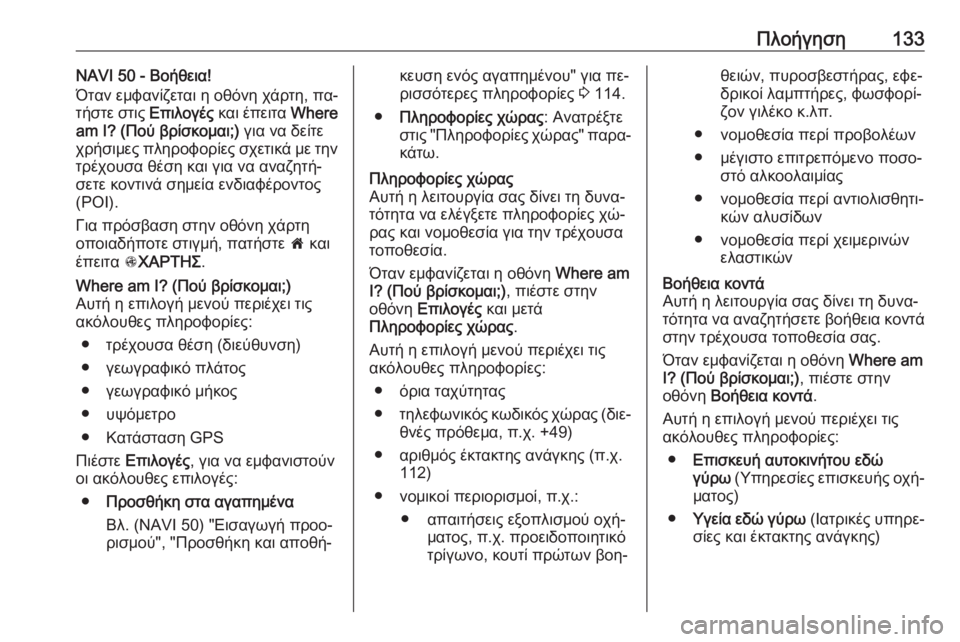
Πλοήγηση133NAVI 50 - Βοήθεια!
Όταν εμφανίζεται η οθόνη χάρτη, πα‐
τήστε στις Επιλογές και έπειτα Where
am I? (Πού βρίσκομαι;) για να δείτε
χρήσιμες πληροφορίες σχετικά με την τρέχουσα θέση και για να αναζητή‐σετε κοντινά σημεία ενδιαφέροντος
(POI).
Για πρόσβαση στην οθόνη χάρτη οποιαδήποτε στιγμή, πατήστε 7 και
έπειτα sΧΑΡΤΗΣ .Where am I? (Πού βρίσκομαι;)
Αυτή η επιλογή μενού περιέχει τις ακόλουθες πληροφορίες:
● τρέχουσα θέση (διεύθυνση)
● γεωγραφικό πλάτος
● γεωγραφικό μήκος
● υψόμετρο
● Κατάσταση GPS
Πιέστε Επιλογές , για να εμφανιστούν
οι ακόλουθες επιλογές:
● Προσθήκη στα αγαπημένα
Βλ. (NAVI 50) "Εισαγωγή προο‐
ρισμού", "Προσθήκη και αποθή‐κευση ενός αγαπημένου" για πε‐
ρισσότερες πληροφορίες 3 114.
● Πληροφορίες χώρας : Ανατρέξτε
στις "Πληροφορίες χώρας" παρα‐ κάτω.Πληροφορίες χώρας
Αυτή η λειτουργία σας δίνει τη δυνα‐ τότητα να ελέγξετε πληροφορίες χώ‐
ρας και νομοθεσία για την τρέχουσα
τοποθεσία.
Όταν εμφανίζεται η οθόνη Where am
I? (Πού βρίσκομαι;) , πιέστε στην
οθόνη Επιλογές και μετά
Πληροφορίες χώρας .
Αυτή η επιλογή μενού περιέχει τις
ακόλουθες πληροφορίες:
● όρια ταχύτητας
● τηλεφωνικός κωδικός χώρας (διε‐
θνές πρόθεμα, π.χ. +49)
● αριθμός έκτακτης ανάγκης (π.χ. 112)
● νομικοί περιορισμοί, π.χ.: ● απαιτήσεις εξοπλισμού οχή‐ ματος, π.χ. προειδοποιητικό
τρίγωνο, κουτί πρώτων βοη‐θειών, πυροσβεστήρας, εφε‐
δρικοί λαμπτήρες, φωσφορί‐
ζον γιλέκο κ.λπ.
● νομοθεσία περί προβολέων
● μέγιστο επιτρεπόμενο ποσο‐ στό αλκοολαιμίας
● νομοθεσία περί αντιολισθητι‐ κών αλυσίδων
● νομοθεσία περί χειμερινών ελαστικώνΒοήθεια κοντά
Αυτή η λειτουργία σας δίνει τη δυνα‐ τότητα να αναζητήσετε βοήθεια κοντά
στην τρέχουσα τοποθεσία σας.
Όταν εμφανίζεται η οθόνη Where am
I? (Πού βρίσκομαι;) , πιέστε στην
οθόνη Βοήθεια κοντά .
Αυτή η επιλογή μενού περιέχει τις ακόλουθες πληροφορίες:
● Επισκευή αυτοκινήτου εδώ
γύρω (Υπηρεσίες επισκευής οχή‐
ματος)
● Υγεία εδώ γύρω (Ιατρικές υπηρε‐
σίες και έκτακτης ανάγκης)
Page 134 of 175
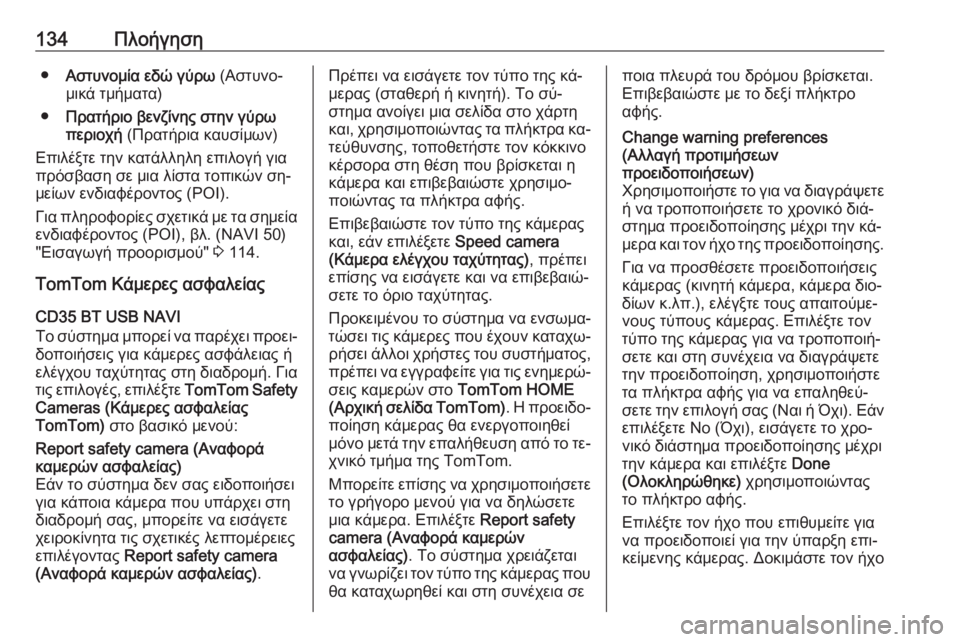
134Πλοήγηση●Αστυνομία εδώ γύρω (Αστυνο‐
μικά τμήματα)
● Πρατήριο βενζίνης στην γύρω
περιοχή (Πρατήρια καυσίμων)
Επιλέξτε την κατάλληλη επιλογή για
πρόσβαση σε μια λίστα τοπικών ση‐
μείων ενδιαφέροντος (POI).
Για πληροφορίες σχετικά με τα σημεία
ενδιαφέροντος (POI), βλ. (NAVI 50)
"Εισαγωγή προορισμού" 3 114.
TomTom Κάμερες ασφαλείας CD35 BT USB NAVI
Το σύστημα μπορεί να παρέχει προει‐
δοποιήσεις για κάμερες ασφάλειας ή
ελέγχου ταχύτητας στη διαδρομή. Για
τις επιλογές, επιλέξτε TomTom Safety
Cameras (Κάμερες ασφαλείας
TomTom) στο βασικό μενού:Report safety camera (Αναφορά
καμερών ασφαλείας)
Εάν το σύστημα δεν σας ειδοποιήσει
για κάποια κάμερα που υπάρχει στη
διαδρομή σας, μπορείτε να εισάγετε
χειροκίνητα τις σχετικές λεπτομέρειες
επιλέγοντας Report safety camera
(Αναφορά καμερών ασφαλείας) .Πρέπει να εισάγετε τον τύπο της κά‐
μερας (σταθερή ή κινητή). Το σύ‐
στημα ανοίγει μια σελίδα στο χάρτη
και, χρησιμοποιώντας τα πλήκτρα κα‐ τεύθυνσης, τοποθετήστε τον κόκκινο
κέρσορα στη θέση που βρίσκεται η
κάμερα και επιβεβαιώστε χρησιμο‐
ποιώντας τα πλήκτρα αφής.
Επιβεβαιώστε τον τύπο της κάμερας
και, εάν επιλέξετε Speed camera
(Κάμερα ελέγχου ταχύτητας) , πρέπει
επίσης να εισάγετε και να επιβεβαιώ‐
σετε το όριο ταχύτητας.
Προκειμένου το σύστημα να ενσωμα‐
τώσει τις κάμερες που έχουν καταχω‐
ρήσει άλλοι χρήστες του συστήματος, πρέπει να εγγραφείτε για τις ενημερώ‐
σεις καμερών στο TomTom HOME
( Αρχική σελίδα TomTom) . Η προειδο‐
ποίηση κάμερας θα ενεργοποιηθεί
μόνο μετά την επαλήθευση από το τε‐
χνικό τμήμα της TomTom.
Μπορείτε επίσης να χρησιμοποιήσετε το γρήγορο μενού για να δηλώσετε
μια κάμερα. Επιλέξτε Report safety
camera (Αναφορά καμερών
ασφαλείας) . Το σύστημα χρειάζεται
να γνωρίζει τον τύπο της κάμερας που
θα καταχωρηθεί και στη συνέχεια σεποια πλευρά του δρόμου βρίσκεται.
Επιβεβαιώστε με το δεξί πλήκτρο
αφής.Change warning preferences
(Αλλαγή προτιμήσεων
προειδοποιήσεων)
Χρησιμοποιήστε το για να διαγράψετε ή να τροποποιήσετε το χρονικό διά‐
στημα προειδοποίησης μέχρι την κά‐
μερα και τον ήχο της προειδοποίησης.
Για να προσθέσετε προειδοποιήσεις
κάμερας (κινητή κάμερα, κάμερα διο‐
δίων κ.λπ.), ελέγξτε τους απαιτούμε‐
νους τύπους κάμερας. Επιλέξτε τον
τύπο της κάμερας για να τροποποιή‐
σετε και στη συνέχεια να διαγράψετε
την προειδοποίηση, χρησιμοποιήστε
τα πλήκτρα αφής για να επαληθεύ‐
σετε την επιλογή σας (Ναι ή Όχι). Εάν επιλέξετε No (Όχι), εισάγετε το χρο‐
νικό διάστημα προειδοποίησης μέχρι
την κάμερα και επιλέξτε Done
(Ολοκληρώθηκε) χρησιμοποιώντας
το πλήκτρο αφής.
Επιλέξτε τον ήχο που επιθυμείτε για
να προειδοποιεί για την ύπαρξη επι‐
κείμενης κάμερας. Δοκιμάστε τον ήχο
Page 135 of 175
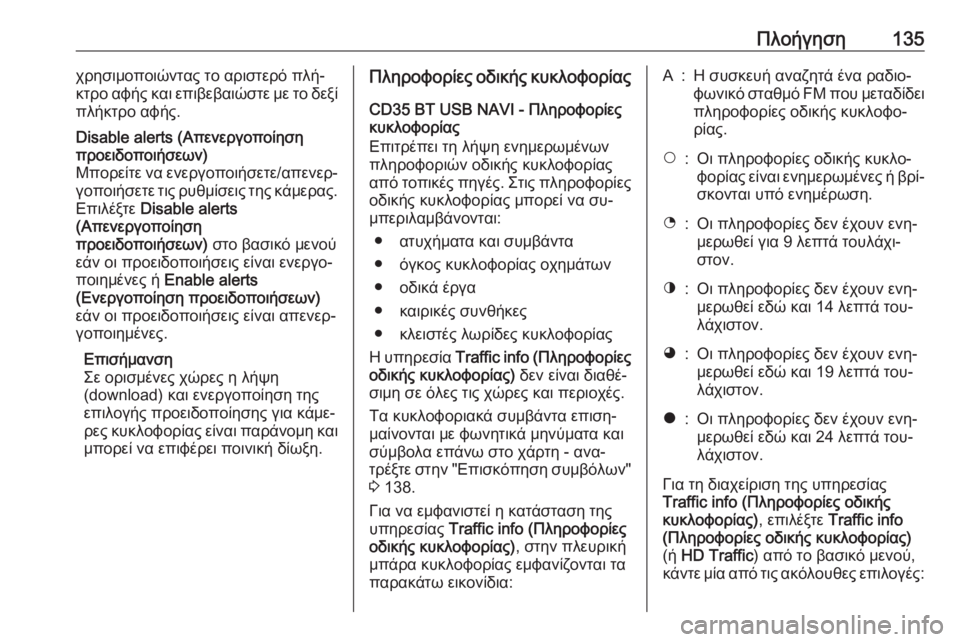
Πλοήγηση135χρησιμοποιώντας το αριστερό πλή‐
κτρο αφής και επιβεβαιώστε με το δεξί
πλήκτρο αφής.Disable alerts (Απενεργοποίηση
προειδοποιήσεων)
Μπορείτε να ενεργοποιήσετε/απενερ‐ γοποιήσετε τις ρυθμίσεις της κάμερας.Επιλέξτε Disable alerts
(Απενεργοποίηση
προειδοποιήσεων) στο βασικό μενού
εάν οι προειδοποιήσεις είναι ενεργο‐
ποιημένες ή Enable alerts
(Ενεργοποίηση προειδοποιήσεων)
εάν οι προειδοποιήσεις είναι απενερ‐
γοποιημένες.
Επισήμανση
Σε ορισμένες χώρες η λήψη
(download) και ενεργοποίηση της
επιλογής προειδοποίησης για κάμε‐
ρες κυκλοφορίας είναι παράνομη και
μπορεί να επιφέρει ποινική δίωξη.Πληροφορίες οδικής κυκλοφορίας
CD35 BT USB NAVI - Πληροφορίες
κυκλοφορίας
Επιτρέπει τη λήψη ενημερωμένων πληροφοριών οδικής κυκλοφορίας
από τοπικές πηγές. Στις πληροφορίες
οδικής κυκλοφορίας μπορεί να συ‐
μπεριλαμβάνονται:
● ατυχήματα και συμβάντα
● όγκος κυκλοφορίας οχημάτων
● οδικά έργα
● καιρικές συνθήκες
● κλειστές λωρίδες κυκλοφορίας
Η υπηρεσία Traffic info (Πληροφορίες
οδικής κυκλοφορίας) δεν είναι διαθέ‐
σιμη σε όλες τις χώρες και περιοχές.
Τα κυκλοφοριακά συμβάντα επιση‐
μαίνονται με φωνητικά μηνύματα και
σύμβολα επάνω στο χάρτη - ανα‐
τρέξτε στην "Επισκόπηση συμβόλων"
3 138.
Για να εμφανιστεί η κατάσταση της
υπηρεσίας Traffic info (Πληροφορίες
οδικής κυκλοφορίας) , στην πλευρική
μπάρα κυκλοφορίας εμφανίζονται τα
παρακάτω εικονίδια:A:Η συσκευή αναζητά ένα ραδιο‐
φωνικό σταθμό FM που μεταδίδει πληροφορίες οδικής κυκλοφο‐
ρίας.$:Οι πληροφορίες οδικής κυκλο‐
φορίας είναι ενημερωμένες ή βρί‐
σκονται υπό ενημέρωση.%:Οι πληροφορίες δεν έχουν ενη‐
μερωθεί για 9 λεπτά τουλάχι‐
στον.^:Οι πληροφορίες δεν έχουν ενη‐
μερωθεί εδώ και 14 λεπτά του‐
λάχιστον.&:Οι πληροφορίες δεν έχουν ενη‐
μερωθεί εδώ και 19 λεπτά του‐
λάχιστον.*:Οι πληροφορίες δεν έχουν ενη‐
μερωθεί εδώ και 24 λεπτά του‐
λάχιστον.
Για τη διαχείριση της υπηρεσίας
Traffic info (Πληροφορίες οδικής
κυκλοφορίας) , επιλέξτε Traffic info
(Πληροφορίες οδικής κυκλοφορίας)
(ή HD Traffic ) από το βασικό μενού,
κάντε μία από τις ακόλουθες επιλογές:
Page 136 of 175
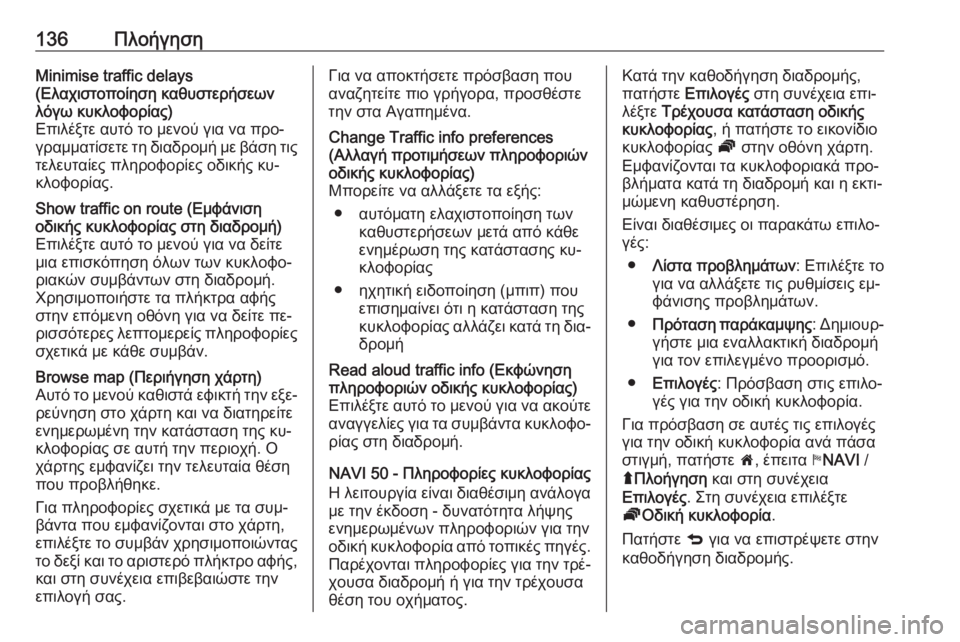
136ΠλοήγησηMinimise traffic delays
(Ελαχιστοποίηση καθυστερήσεων
λόγω κυκλοφορίας)
Επιλέξτε αυτό το μενού για να προ‐
γραμματίσετε τη διαδρομή με βάση τις
τελευταίες πληροφορίες οδικής κυ‐
κλοφορίας.Show traffic on route (Εμφάνιση οδικής κυκλοφορίας στη διαδρομή)
Επιλέξτε αυτό το μενού για να δείτε μια επισκόπηση όλων των κυκλοφο‐
ριακών συμβάντων στη διαδρομή.
Χρησιμοποιήστε τα πλήκτρα αφής
στην επόμενη οθόνη για να δείτε πε‐
ρισσότερες λεπτομερείς πληροφορίες σχετικά με κάθε συμβάν.Browse map (Περιήγηση χάρτη)
Αυτό το μενού καθιστά εφικτή την εξε‐
ρεύνηση στο χάρτη και να διατηρείτε
ενημερωμένη την κατάσταση της κυ‐
κλοφορίας σε αυτή την περιοχή. Ο
χάρτης εμφανίζει την τελευταία θέση
που προβλήθηκε.
Για πληροφορίες σχετικά με τα συμ‐ βάντα που εμφανίζονται στο χάρτη,
επιλέξτε το συμβάν χρησιμοποιώντας το δεξί και το αριστερό πλήκτρο αφής, και στη συνέχεια επιβεβαιώστε την
επιλογή σας.Για να αποκτήσετε πρόσβαση που
αναζητείτε πιο γρήγορα, προσθέστε
την στα Αγαπημένα.Change Traffic info preferences
(Αλλαγή προτιμήσεων πληροφοριών
οδικής κυκλοφορίας)
Μπορείτε να αλλάξετε τα εξής:
● αυτόματη ελαχιστοποίηση των καθυστερήσεων μετά από κάθε
ενημέρωση της κατάστασης κυ‐
κλοφορίας
● ηχητική ειδοποίηση (μπιπ) που επισημαίνει ότι η κατάσταση τηςκυκλοφορίας αλλάζει κατά τη δια‐ δρομήRead aloud traffic info (Εκφώνηση
πληροφοριών οδικής κυκλοφορίας)
Επιλέξτε αυτό το μενού για να ακούτε
αναγγελίες για τα συμβάντα κυκλοφο‐
ρίας στη διαδρομή.
NAVI 50 - Πληροφορίες κυκλοφορίας
Η λειτουργία είναι διαθέσιμη ανάλογα με την έκδοση - δυνατότητα λήψης
ενημερωμένων πληροφοριών για την οδική κυκλοφορία από τοπικές πηγές.
Παρέχονται πληροφορίες για την τρέ‐ χουσα διαδρομή ή για την τρέχουσα
θέση του οχήματος.
Κατά την καθοδήγηση διαδρομής,
πατήστε Επιλογές στη συνέχεια επι‐
λέξτε Τρέχουσα κατάσταση οδικής
κυκλοφορίας , ή πατήστε το εικονίδιο
κυκλοφορίας Ö στην οθόνη χάρτη.
Εμφανίζονται τα κυκλοφοριακά προ‐
βλήματα κατά τη διαδρομή και η εκτι‐
μώμενη καθυστέρηση.
Είναι διαθέσιμες οι παρακάτω επιλο‐
γές:
● Λίστα προβλημάτων : Επιλέξτε το
για να αλλάξετε τις ρυθμίσεις εμ‐ φάνισης προβλημάτων.
● Πρόταση παράκαμψης : Δημιουρ‐
γήστε μια εναλλακτική διαδρομή
για τον επιλεγμένο προορισμό.
● Επιλογές : Πρόσβαση στις επιλο‐
γές για την οδική κυκλοφορία.
Για πρόσβαση σε αυτές τις επιλογές
για την οδική κυκλοφορία ανά πάσα
στιγμή, πατήστε 7, έπειτα yNAVI /
ý Πλοήγηση και στη συνέχεια
Επιλογές . Στη συνέχεια επιλέξτε
Ö Οδική κυκλοφορία .
Πατήστε q για να επιστρέψετε στην
καθοδήγηση διαδρομής.
Page 137 of 175
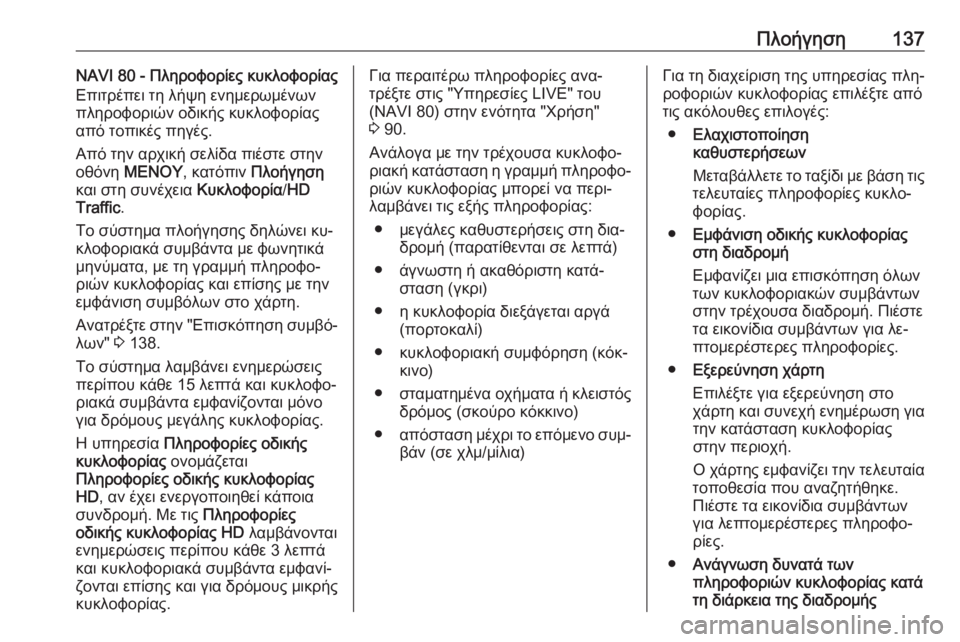
Πλοήγηση137NAVI 80 - Πληροφορίες κυκλοφορίαςΕπιτρέπει τη λήψη ενημερωμένων
πληροφοριών οδικής κυκλοφορίας
από τοπικές πηγές.
Από την αρχική σελίδα πιέστε στην
οθόνη ΜΕΝΟΥ , κατόπιν Πλοήγηση
και στη συνέχεια Κυκλοφορία/HD
Traffic .
Το σύστημα πλοήγησης δηλώνει κυ‐
κλοφοριακά συμβάντα με φωνητικά
μηνύματα, με τη γραμμή πληροφο‐
ριών κυκλοφορίας και επίσης με την
εμφάνιση συμβόλων στο χάρτη.
Ανατρέξτε στην "Επισκόπηση συμβό‐
λων" 3 138.
Το σύστημα λαμβάνει ενημερώσεις
περίπου κάθε 15 λεπτά και κυκλοφο‐
ριακά συμβάντα εμφανίζονται μόνο
για δρόμους μεγάλης κυκλοφορίας.
Η υπηρεσία Πληροφορίες οδικής
κυκλοφορίας ονομάζεται
Πληροφορίες οδικής κυκλοφορίας
HD , αν έχει ενεργοποιηθεί κάποια
συνδρομή. Με τις Πληροφορίες
οδικής κυκλοφορίας HD λαμβάνονται
ενημερώσεις περίπου κάθε 3 λεπτά
και κυκλοφοριακά συμβάντα εμφανί‐
ζονται επίσης και για δρόμους μικρής
κυκλοφορίας.Για περαιτέρω πληροφορίες ανα‐
τρέξτε στις "Υπηρεσίες LIVE" του
(NAVI 80) στην ενότητα "Χρήση"
3 90.
Ανάλογα με την τρέχουσα κυκλοφο‐
ριακή κατάσταση η γραμμή πληροφο‐ ριών κυκλοφορίας μπορεί να περι‐
λαμβάνει τις εξής πληροφορίας:
● μεγάλες καθυστερήσεις στη δια‐ δρομή (παρατίθενται σε λεπτά)
● άγνωστη ή ακαθόριστη κατά‐ σταση (γκρι)
● η κυκλοφορία διεξάγεται αργά (πορτοκαλί)
● κυκλοφοριακή συμφόρηση (κόκ‐ κινο)
● σταματημένα οχήματα ή κλειστός
δρόμος (σκούρο κόκκινο)
● απόσταση μέχρι το επόμενο συμ‐
βάν (σε χλμ/μίλια)Για τη διαχείριση της υπηρεσίας πλη‐
ροφοριών κυκλοφορίας επιλέξτε από τις ακόλουθες επιλογές:
● Ελαχιστοποίηση
καθυστερήσεων
Μεταβάλλετε το ταξίδι με βάση τις
τελευταίες πληροφορίες κυκλο‐
φορίας.
● Εμφάνιση οδικής κυκλοφορίας
στη διαδρομή
Εμφανίζει μια επισκόπηση όλων
των κυκλοφοριακών συμβάντων
στην τρέχουσα διαδρομή. Πιέστε
τα εικονίδια συμβάντων για λε‐
πτομερέστερες πληροφορίες.
● Εξερεύνηση χάρτη
Επιλέξτε για εξερεύνηση στο χάρτη και συνεχή ενημέρωση για την κατάσταση κυκλοφορίαςστην περιοχή.
Ο χάρτης εμφανίζει την τελευταία
τοποθεσία που αναζητήθηκε.
Πιέστε τα εικονίδια συμβάντων
για λεπτομερέστερες πληροφο‐
ρίες.
● Ανάγνωση δυνατά των
πληροφοριών κυκλοφορίας κατά
τη διάρκεια της διαδρομής
Page 138 of 175
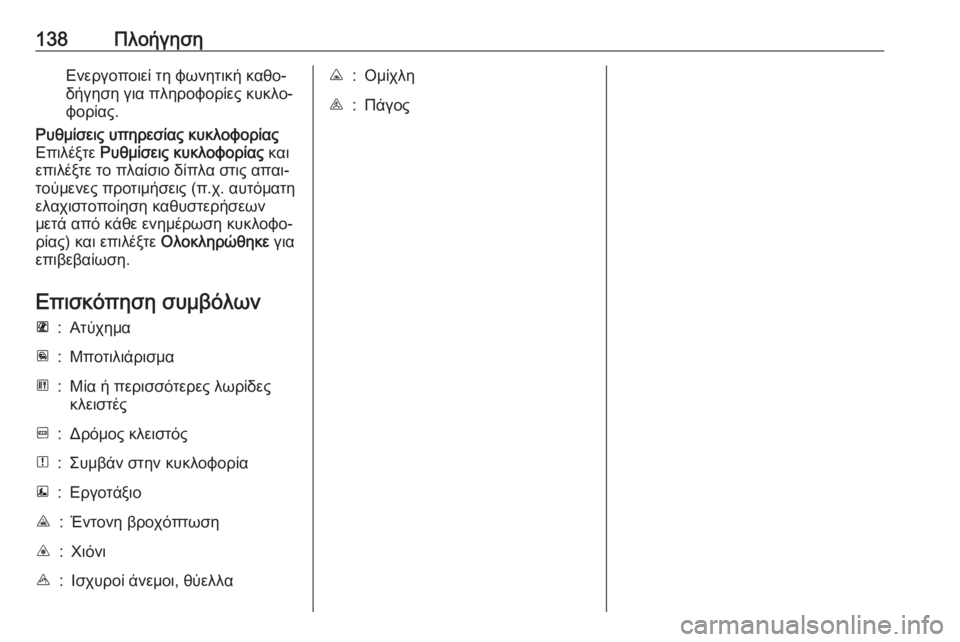
138ΠλοήγησηΕνεργοποιεί τη φωνητική καθο‐
δήγηση για πληροφορίες κυκλο‐
φορίας.Ρυθμίσεις υπηρεσίας κυκλοφορίας
Επιλέξτε Ρυθμίσεις κυκλοφορίας και
επιλέξτε το πλαίσιο δίπλα στις απαι‐
τούμενες προτιμήσεις (π.χ. αυτόματη
ελαχιστοποίηση καθυστερήσεων μετά από κάθε ενημέρωση κυκλοφο‐
ρίας) και επιλέξτε Ολοκληρώθηκε για
επιβεβαίωση.
Επισκόπηση συμβόλων
L:ΑτύχημαM:ΜποτιλιάρισμαG:Μία ή περισσότερες λωρίδες
κλειστέςF:Δρόμος κλειστόςN:Συμβάν στην κυκλοφορίαE:ΕργοτάξιοJ:Έντονη βροχόπτωσηC:ΧιόνιB:Ισχυροί άνεμοι, θύελλαK:ΟμίχληI:Πάγος
Page 139 of 175
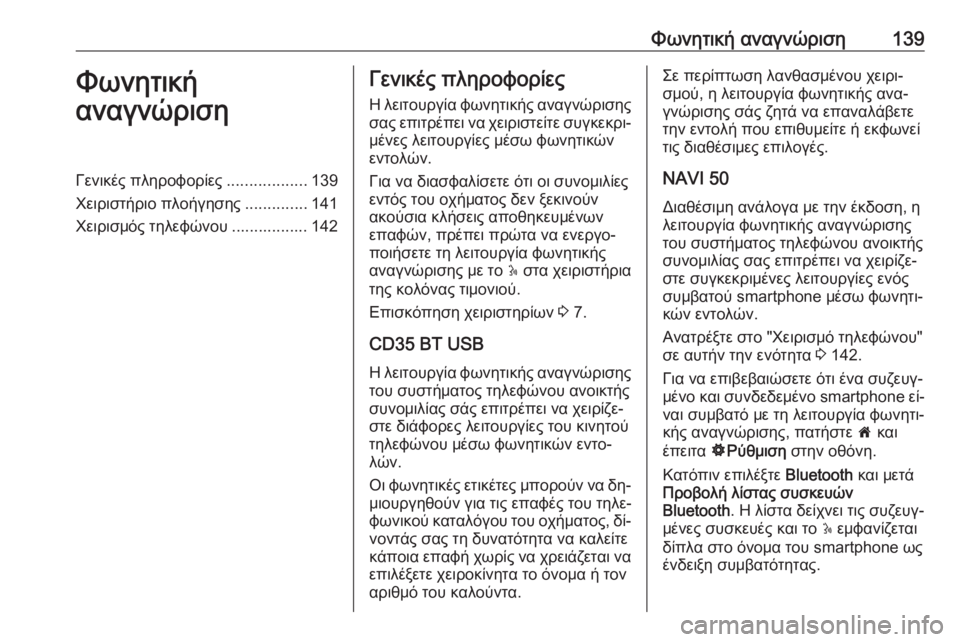
Φωνητική αναγνώριση139Φωνητική
αναγνώρισηΓενικές πληροφορίες ..................139
Χειριστήριο πλοήγησης ..............141
Χειρισμός τηλεφώνου ................. 142Γενικές πληροφορίες
Η λειτουργία φωνητικής αναγνώρισης
σας επιτρέπει να χειριστείτε συγκεκρι‐
μένες λειτουργίες μέσω φωνητικών
εντολών.
Για να διασφαλίσετε ότι οι συνομιλίες
εντός του οχήματος δεν ξεκινούν
ακούσια κλήσεις αποθηκευμένων
επαφών, πρέπει πρώτα να ενεργο‐
ποιήσετε τη λειτουργία φωνητικής
αναγνώρισης με το 5 στα χειριστήρια
της κολόνας τιμονιού.
Επισκόπηση χειριστηρίων 3 7.
CD35 BT USB
Η λειτουργία φωνητικής αναγνώρισης του συστήματος τηλεφώνου ανοικτής
συνομιλίας σάς επιτρέπει να χειρίζε‐
στε διάφορες λειτουργίες του κινητού
τηλεφώνου μέσω φωνητικών εντο‐
λών.
Οι φωνητικές ετικέτες μπορούν να δη‐ μιουργηθούν για τις επαφές του τηλε‐
φωνικού καταλόγου του οχήματος, δί‐ νοντάς σας τη δυνατότητα να καλείτε
κάποια επαφή χωρίς να χρειάζεται να
επιλέξετε χειροκίνητα το όνομα ή τον
αριθμό του καλούντα.Σε περίπτωση λανθασμένου χειρι‐
σμού, η λειτουργία φωνητικής ανα‐
γνώρισης σάς ζητά να επαναλάβετε
την εντολή που επιθυμείτε ή εκφωνεί
τις διαθέσιμες επιλογές.
NAVI 50
Διαθέσιμη ανάλογα με την έκδοση, η
λειτουργία φωνητικής αναγνώρισης
του συστήματος τηλεφώνου ανοικτής
συνομιλίας σας επιτρέπει να χειρίζε‐
στε συγκεκριμένες λειτουργίες ενός
συμβατού smartphone μέσω φωνητι‐
κών εντολών.
Ανατρέξτε στο "Χειρισμό τηλεφώνου" σε αυτήν την ενότητα 3 142.
Για να επιβεβαιώσετε ότι ένα συζευγ‐
μένο και συνδεδεμένο smartphone εί‐
ναι συμβατό με τη λειτουργία φωνητι‐
κής αναγνώρισης, πατήστε 7 και
έπειτα ÿΡύθμιση στην οθόνη.
Κατόπιν επιλέξτε Bluetooth και μετά
Προβολή λίστας συσκευών
Bluetooth . Η λίστα δείχνει τις συζευγ‐
μένες συσκευές και το 5 εμφανίζεται
δίπλα στο όνομα του smartphone ως
ένδειξη συμβατότητας.
Page 140 of 175
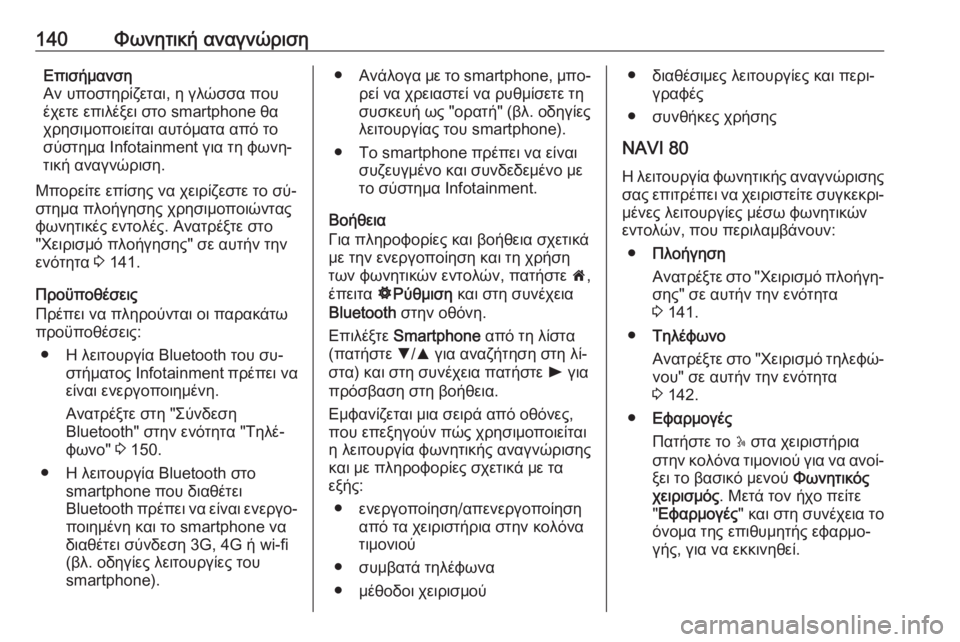
140Φωνητική αναγνώρισηΕπισήμανση
Αν υποστηρίζεται, η γλώσσα που
έχετε επιλέξει στο smartphone θα
χρησιμοποιείται αυτόματα από το
σύστημα Ιnfotainment για τη φωνη‐ τική αναγνώριση.
Μπορείτε επίσης να χειρίζεστε το σύ‐
στημα πλοήγησης χρησιμοποιώντας
φωνητικές εντολές. Ανατρέξτε στο
"Χειρισμό πλοήγησης" σε αυτήν την
ενότητα 3 141.
Προϋποθέσεις
Πρέπει να πληρούνται οι παρακάτω
προϋποθέσεις:
● Η λειτουργία Bluetooth του συ‐ στήματος Infotainment πρέπει να
είναι ενεργοποιημένη.
Ανατρέξτε στη "Σύνδεση
Bluetooth" στην ενότητα "Τηλέ‐
φωνο" 3 150.
● Η λειτουργία Bluetooth στο smartphone που διαθέτει
Bluetooth πρέπει να είναι ενεργο‐
ποιημένη και το smartphone να
διαθέτει σύνδεση 3G, 4G ή wi-fi
(βλ. οδηγίες λειτουργίες του
smartphone).● Ανάλογα με το smartphone, μπο‐
ρεί να χρειαστεί να ρυθμίσετε τη συσκευή ως "ορατή" (βλ. οδηγίες λειτουργίας του smartphone).
● Το smartphone πρέπει να είναι συζευγμένο και συνδεδεμένο με
το σύστημα Ιnfotainment.
Βοήθεια
Για πληροφορίες και βοήθεια σχετικά
με την ενεργοποίηση και τη χρήση
των φωνητικών εντολών, πατήστε 7,
έπειτα ÿΡύθμιση και στη συνέχεια
Bluetooth στην οθόνη.
Επιλέξτε Smartphone από τη λίστα
(πατήστε S/R για αναζήτηση στη λί‐
στα) και στη συνέχεια πατήστε l για
πρόσβαση στη βοήθεια.
Εμφανίζεται μια σειρά από οθόνες,
που επεξηγούν πώς χρησιμοποιείται
η λειτουργία φωνητικής αναγνώρισης
και με πληροφορίες σχετικά με τα
εξής:
● ενεργοποίηση/απενεργοποίηση από τα χειριστήρια στην κολόνα
τιμονιού
● συμβατά τηλέφωνα
● μέθοδοι χειρισμού● διαθέσιμες λειτουργίες και περι‐ γραφές
● συνθήκες χρήσης
NAVI 80
Η λειτουργία φωνητικής αναγνώρισης σας επιτρέπει να χειριστείτε συγκεκρι‐
μένες λειτουργίες μέσω φωνητικών
εντολών, που περιλαμβάνουν:
● Πλοήγηση
Ανατρέξτε στο "Χειρισμό πλοήγη‐
σης" σε αυτήν την ενότητα
3 141.
● Τηλέφωνο
Ανατρέξτε στο "Χειρισμό τηλεφώ‐ νου" σε αυτήν την ενότητα
3 142.
● Εφαρμογές
Πατήστε το 5 στα χειριστήρια
στην κολόνα τιμονιού για να ανοί‐
ξει το βασικό μενού Φωνητικός
χειρισμός . Μετά τον ήχο πείτε
" Εφαρμογές " και στη συνέχεια το
όνομα της επιθυμητής εφαρμο‐
γής, για να εκκινηθεί.